corrija o iPhone / iPad / iPod do modo DFU, modo de recuperação, logotipo da Apple, modo de fone de ouvido etc. para o estado normal sem perda de dados.
Guia completo sobre Não perturbe no iPhone
 atualizado por Lisa Ou / 18 de agosto de 2023 17:30
atualizado por Lisa Ou / 18 de agosto de 2023 17:30Tenho uma reunião agendada para alguns dias e temo que meu iPhone cause interrupções quando uma notificação inesperada aparecer repentinamente. Assim, meu colega de trabalho me aconselhou a aprender como colocar um iPhone no modo Não perturbe, mas não estou familiarizado com esse recurso do iPhone. Alguém pode explicar do que se trata e como devo utilizá-lo? Desde já, obrigado.
Você é novo no modo Não perturbe em um iPhone ou em outros dispositivos Apple? Nesse caso, você deve aprender sua função e como ativá-lo ou desligá-lo. Felizmente, você encontrou este artigo, que traz um dos guias mais confiáveis para usar esse modo específico no seu iPhone. Como bônus, uma técnica para reparo do sistema também será introduzida nas partes posteriores. Dessa forma, você pode consertar o dispositivo imediatamente se problemas repentinos impedirem você de navegar no recurso Não perturbe do iPhone. As instruções são simplificadas, então siga em frente e verifique cada parte para usar o modo no seu dispositivo.
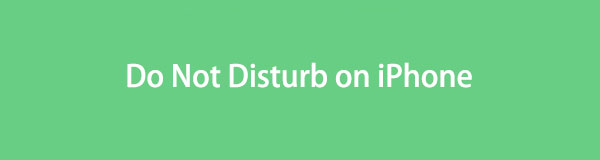

Lista de guias
Parte 1. O que não perturbe no iPhone
O modo Não perturbe no iPhone é um dos modos dos dispositivos Apple que permite colocar o dispositivo no modo mudo. Como o nome do modo sugere, a ativação deste modo silencia qualquer coisa que possa causar interrupções, incluindo chamadas, alertas, notificações, vibrações ou distúrbios visuais. Portanto, é utilizado principalmente quando você está em um ambiente rigoroso, como uma reunião importante, aula, etc., que não permite interrupções.
Além disso, também ajuda quando você está tentando se concentrar em algo e não quer que nada o distraia. Por exemplo, você está no meio da revisão para um exame. Você pode colocar seu iPhone no modo Não perturbe para evitar interrupções, como chamadas ou mensagens de texto de amigos que possam interferir na sua revisão conversando. Ou notificações de jogos no seu iPhone que podem tentá-lo a jogar.
O FoneLab permite que você conserte o iPhone / iPad / iPod do modo DFU, modo de recuperação, logotipo da Apple, modo de fone de ouvido, etc. para o estado normal sem perda de dados.
- Corrigir problemas do sistema iOS com deficiência.
- Extraia dados de dispositivos iOS desativados sem perda de dados.
- É seguro e fácil de usar.
Parte 2. Como definir o modo Não perturbe no iPhone
Existem 2 maneiras de definir a função Não perturbe no seu iPhone. Você pode acessar o Centro de Controle ou Configurações, dependendo do método com o qual estiver mais confortável. Mas não se preocupe; ambas as formas são descomplicadas e bastam alguns toques para navegar.
Siga as instruções simples abaixo para saber como definir o Não perturbe no iPhone:
No Centro de Controle:
Passo 1Deslize o dedo na tela inferior ou superior do iPhone para exibir o Centro de Controle. Em seguida, toque no Foco bloco na parte esquerda para revelar mais opções.
Passo 2Escolha o Não perturbe guia na parte superior para definir seu iPhone no modo Não perturbe. O ícone da lua crescente será mostrado na barra de status, significando que você concluiu o processo com sucesso.
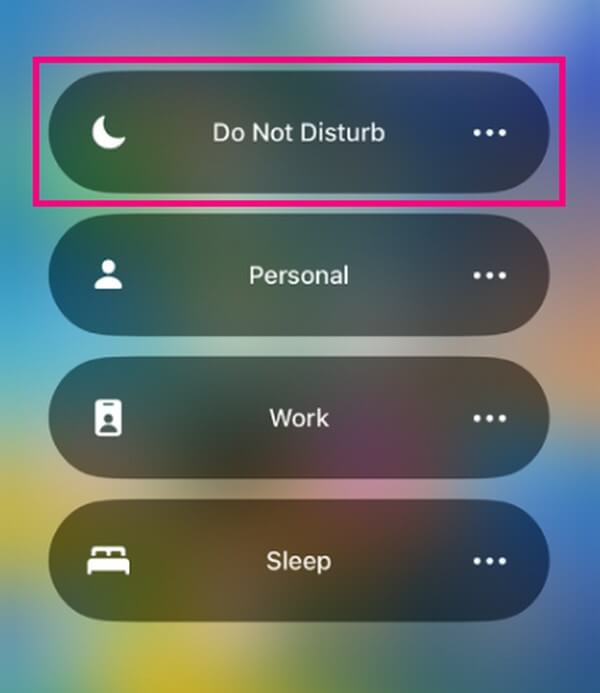
No aplicativo Configurações:
Passo 1Bata o Configurações ícone no seu iPhone INÍCIO tela para exibir a interface do aplicativo. A seguir, acerte o Foco guia nas opções mostradas na tela.
Passo 2Bata o Não perturbe guia e habilite seu controle deslizante para ativar o modo no seu iPhone. Posteriormente, você pode configurar as opções abaixo, incluindo as notificações permitidas e a programação.
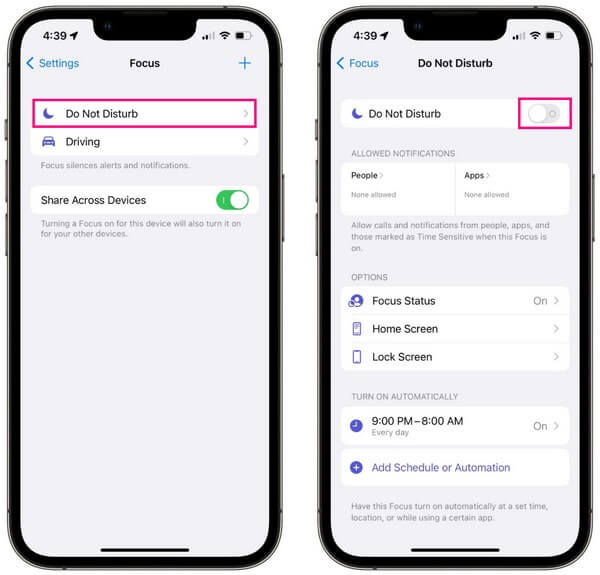
Parte 3. Como desligar o Não perturbe no iPhone
Desativar o modo Não perturbe no seu iPhone é quase o mesmo que ligá-lo. Portanto, se você ativou o modo com a ajuda das instruções da Parte 2, achará esse método muito mais fácil. Assim como na parte anterior, você pode desativar o Não perturbe de 2 maneiras, que estão na Central de Controle e Configurações.
Lembre-se das instruções práticas abaixo para saber como desativar o Não perturbe no iPhone:
No Centro de Controle: Exiba o Control Center deslizando a tela de cima ou de baixo do iPhone. Depois disso, toque no Não perturbe guia com um ícone de lua crescente para desligar o modo.
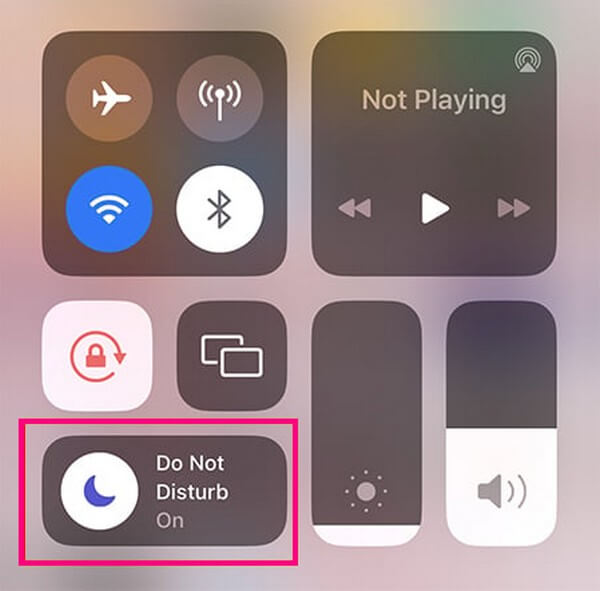
No aplicativo Configurações: entre no Configurações tela e toque na opção Foco. Depois disso, escolha Não perturbee desative o controle deslizante na tela seguinte para desativar o modo no seu iPhone.
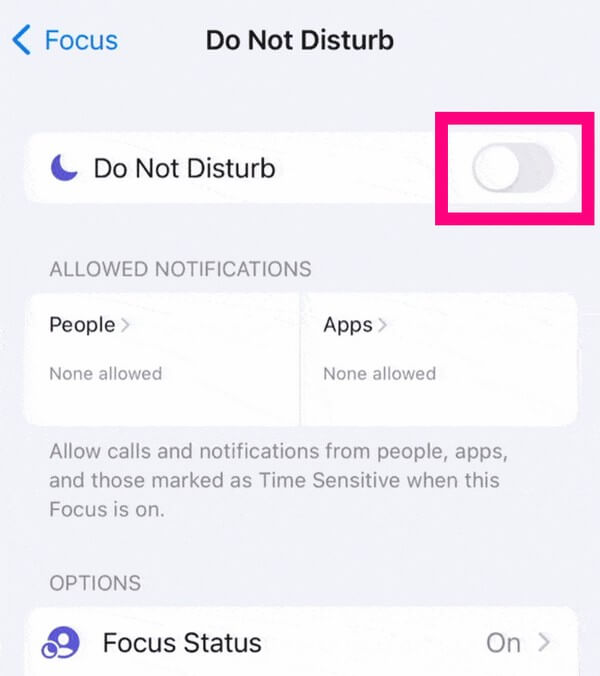
Parte 4. O que fazer se o modo Não perturbe no iPhone não funcionar
Por outro lado, se o modo Não perturbe não estiver ligando, desligando ou não funcionar no seu iPhone, use Recuperação do sistema FoneLab iOS. Quando tais situações acontecem, geralmente significa que seu dispositivo está enfrentando um problema. E instalar esta ferramenta de reparo é um método que você pode usar como solução além reiniciando o iPhone, redefinir as configurações de fábrica do seu iPhone, ou alguma outra coisa. É um programa para corrigir quase todas as anormalidades que você possa estar enfrentando no seu dispositivo iOS, então confie nele para consertar o problema que faz com que o modo Não perturbe não funcione no seu iPhone.
O FoneLab permite que você conserte o iPhone / iPad / iPod do modo DFU, modo de recuperação, logotipo da Apple, modo de fone de ouvido, etc. para o estado normal sem perda de dados.
- Corrigir problemas do sistema iOS com deficiência.
- Extraia dados de dispositivos iOS desativados sem perda de dados.
- É seguro e fácil de usar.
Considere as etapas simples abaixo como um padrão de corrigindo problemas do iPhone com Recuperação do sistema FoneLab iOS se o modo Não perturbe no iPhone não estiver funcionando:
Passo 1Explore o site FoneLab iOS System Recovery e você verá os recursos do programa listados na parte esquerda da página. Em seguida, abaixo deles está o botão Download Grátis, no qual você clicará para adquirir o arquivo do instalador. Depois de baixado, clique em Instalar na janela do programa após clicar no arquivo e gerenciar as permissões para executar a ferramenta posteriormente.
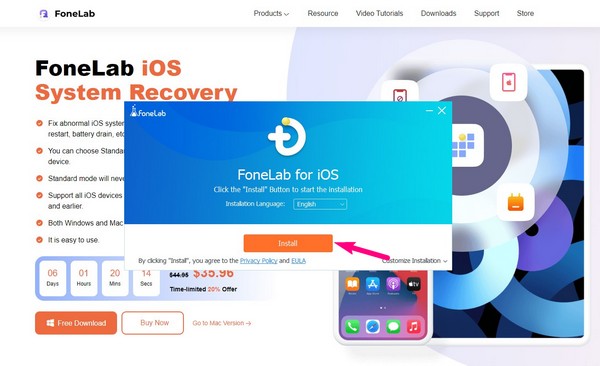
Passo 2Quando a interface inicial do programa for mostrada, clique na opção iOS System Recovery no canto superior direito para abrir o recurso. A tela a seguir contém os problemas solucionáveis que a ferramenta pode corrigir. Inclui problemas de dispositivo, como um iPhone que não liga, está desativado e outros que podem estar causando o mau funcionamento do modo Não perturbe. Clique Início seguir adiante.
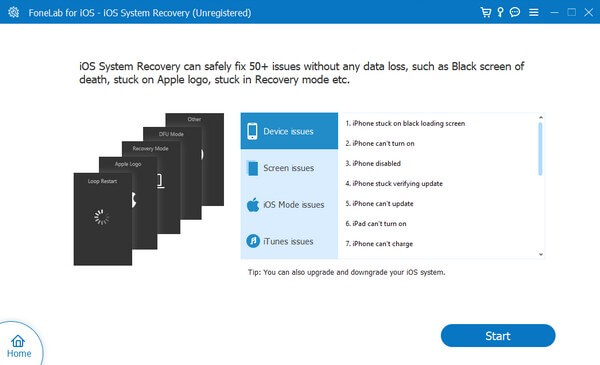
Passo 3Depois, você deve conectar seu iPhone ao programa usando um cabo USB e escolher o modo de reparo desejado. Se você selecionar o Modo Padrão, o reparo será um processo normal sem perda de dados. Mas se você escolher o Modo Avançado, o programa limpará seu dispositivo apagando todos os dados do seu iPhone. Uma vez selecionado, clique no Confirmar botão.

Passo 4Entre no modo de recuperação seguindo as instruções designadas para o modelo do seu iPhone. Eles estarão na tela a seguir, portanto, certifique-se de executá-los corretamente para baixar o pacote de firmware que você usará para reparar o problema do seu iOS. Quando corrigido, tente usar o modo Não perturbe corretamente novamente.
O FoneLab permite que você conserte o iPhone / iPad / iPod do modo DFU, modo de recuperação, logotipo da Apple, modo de fone de ouvido, etc. para o estado normal sem perda de dados.
- Corrigir problemas do sistema iOS com deficiência.
- Extraia dados de dispositivos iOS desativados sem perda de dados.
- É seguro e fácil de usar.
Parte 5. Perguntas frequentes sobre Não perturbe no iPhone
1. Meu alarme funcionará no modo Não perturbe no iPhone?
Sim vai. Mesmo se você colocar seu iPhone Não perturbe or Silencioso modo, isso não afetará os alarmes que você configurou no seu iPhone.
2. Por que ainda recebo chamadas no meu iPhone no modo Não perturbe?
Você pode ter permitido que alguns contatos específicos ligassem mesmo no modo Não perturbe. Chegar ao Configurações > Foco > Não perturbe e configure as opções para alterar isso.
Agora você tem as diretrizes adequadas para utilizar o modo Não perturbe do seu iPhone. Se algo der errado e você encontrar problemas, não hesite em instalar o Recuperação do sistema FoneLab iOS ferramenta para ajudá-lo a reparar o problema.
O FoneLab permite que você conserte o iPhone / iPad / iPod do modo DFU, modo de recuperação, logotipo da Apple, modo de fone de ouvido, etc. para o estado normal sem perda de dados.
- Corrigir problemas do sistema iOS com deficiência.
- Extraia dados de dispositivos iOS desativados sem perda de dados.
- É seguro e fácil de usar.
